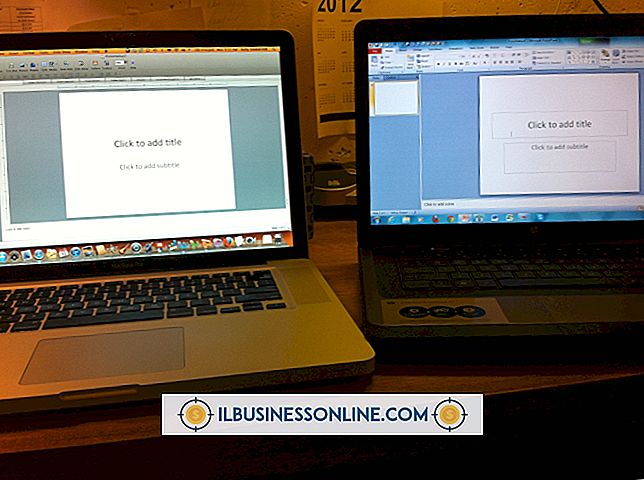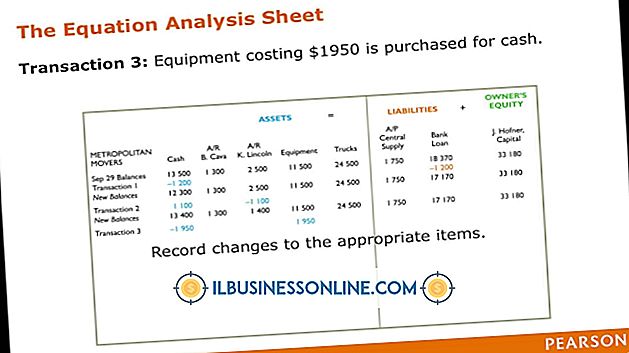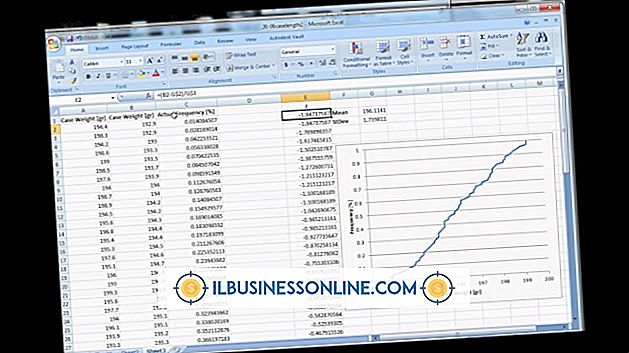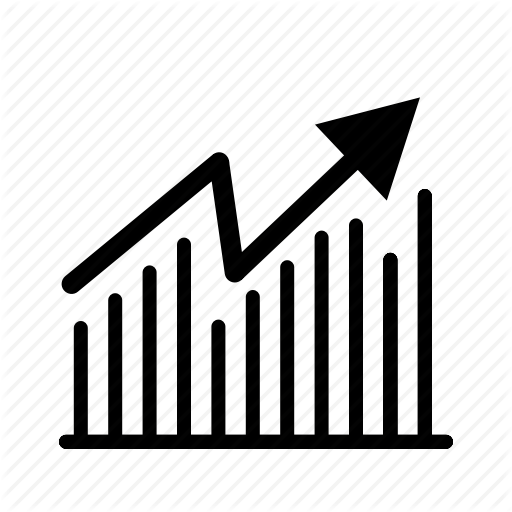Como usar QuickBooks para virar uma casa
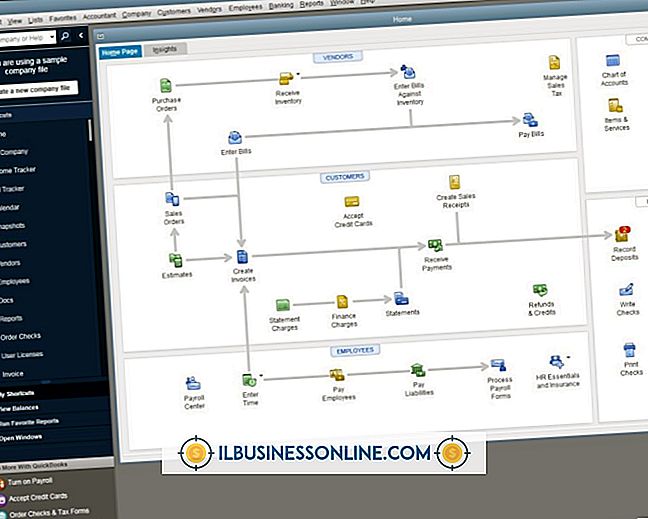
Se você está no negócio de lançar casas, precisa das ferramentas de contabilidade certas para acompanhar os vários contratados envolvidos e as despesas com materiais. Perder o controle de uma única conta pode ser caro em termos de pagamentos perdidos ou pagamentos em excesso, ou simplesmente causar uma desaceleração no processo de preparar a casa para a venda. QuickBooks pode facilmente lidar com esta manutenção de registros, reduzindo suas chances de perder informações da conta e permitindo que você mantenha um saldo em execução de todas as despesas.
1
Inicie o QuickBooks, abra o menu "Arquivo" e selecione "Nova empresa".
2
Clique em "Express Start" para começar a criar o arquivo da empresa que contém suas informações comerciais. Preencha o nome da empresa, o setor e o tipo de empresa nos campos fornecidos e clique em "Continuar".
3
Digite as informações de contato de sua empresa e, em seguida, clique em "Criar arquivo da empresa" seguido de "Começar a trabalhar" para começar a inserir as informações contábeis do seu negócio de inversão de casa.
4
Abra o menu “Lists” e selecione “Chart of Accounts”. Esta opção permite que você adicione uma conta para cada categoria de fornecedor ou despesa, mantendo o controle de todo o dinheiro gasto nas reformas da casa.
5
Escolha uma conta na lista de contas que não corresponda a nenhuma das contas que você pretende usar para sua empresa. Pressione o botão "Conta" e clique em "Excluir conta" para remover a conta indesejada do gráfico.
6
Pressione o botão "Conta" e selecione "Novo" para começar a criar uma nova conta para rastrear uma despesa.
7
Selecione o tipo de conta usando o campo "Tipo" e clique em "Continuar".
8
Digite o nome da conta no campo "Nome". Por exemplo, para um contratante de encanamento, insira o nome da empresa do contratado. Selecione a conta pai, se a nova conta for uma subconta. Para o encanador, por exemplo, você pode querer uma subconta de “materiais de encanamento” para ajudar a controlar as despesas. Clique em "Salvar e Fechar" para finalizar a entrada da conta.
9
Repita o processo de criação de conta para todas as contas conectadas ao empreendimento de inversão.
10
Clique no ícone “Enter Bills” na tela principal “Desktop” do QuickBooks onde as informações do arquivo da empresa são exibidas, para começar a adicionar despesas às várias contas que você criou.
11
Clique na seta suspensa ao lado da opção "Fornecedor" e escolha a conta para a qual você está pagando a conta. Preencha as informações da conta, incluindo o montante devido, a data atual, a data de vencimento e qualquer outra informação de identificação. Na parte inferior da janela, clique na coluna "Conta" na guia Despesas e insira o valor da despesa na coluna Montante.
12
Clique em "Salvar e Fechar" para finalizar cada nova despesa.
13
Veja um relatório das suas despesas totais a qualquer momento, pressionando o ícone "Relatórios" na janela da área de trabalho e selecionando a opção "Balanço". Clique no ícone "Fornecedor" e selecione o nome do fornecedor no painel à esquerda para visualizar as despesas por fornecedor individual.